您现在的位置是:首页 >要闻 > 2020-12-24 15:27:20 来源:
Microsoft获得密码管理器如何进行设置
当要确保跨Internet的各种登录的安全性时,很少有工具像密码管理器一样有用。与两因素身份验证结合使用时,密码管理器可以真正帮助您锁定帐户。那么,也许看到Microsoft宣布将密码管理器引入其Authenticator应用程序就不足为奇了。
不仅如此,iOS和Android上的Microsoft Authenticator应用程序还将获得可跨设备使用的自动填充功能。如Microsoft社区网站上所述,此功能仅可作为公开预览供暂时使用Microsoft帐户的用户使用,尚不适用于Azure AD工作和学校帐户。
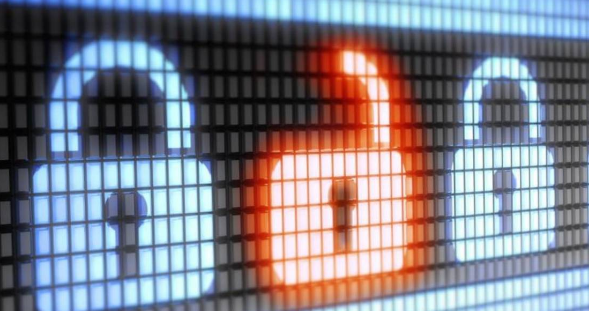
从Microsoft的解释方式来看,此功能似乎非常简单。在移动设备上将Microsoft Authenticator指定为自动填充提供商时,当您在网站或应用程序中输入密码时,该应用程序会提示您保存密码。使用您的Microsoft帐户,密码在设备之间同步,这意味着它们在桌面的Microsoft Edge中可用。您甚至可以使用新的Microsoft自动填充扩展程序在Chrome中访问它们。
要开始使用此功能,您首先需要打开Authenticator应用,然后进入“设置”,然后在“测试版”标题下打开“自动填充”开关。然后,“密码”标签将出现在应用程序的底部–选择它,然后使用您要从中同步密码的Microsoft帐户登录,或者使用已经通过Authenticator应用程序登录的Microsoft帐户同步密码。
从那里开始,您要做的就是将Authenticator设置为手机上的默认自动填充提供商。在iOS上,可以通过打开“设置”,搜索并选择“自动填充密码”,然后选择Microsoft Authenticator来完成。在Android上,此过程几乎相同,因为您将打开“设置”,搜索“自动填充”,选择“自动填充服务”,然后在下一个屏幕上点击“自动填充服务”,最后选择Microsoft Authenticator 。
为了在Microsoft Authenticator应用程序中使用自动填充功能,您需要在手机上运行iOS 12或更高版本或Android 6或更高版本。听起来好像Microsoft希望在将其功能推出给企业Azure用户之前,先从Microsoft帐户用户那里收集反馈,所以我们会在将来将该功能扩展到更多人时通知您。
















